
Информатика Тема 11,12,13,14,15
.pdf
Тема № 11. Прикладные программы офисного пакета Microsoft Office 2007. программа для создания и проведения презентаций Microsoft Office PowerPoint 2007: структура и оформление презентации.
Краткий теоретический курс по теме занятия:
Презентация PowerPoint – эффективнейшее и наглядное средство воздействия на аудиторию и помощь любому докладчику в пуб-личных выступлениях. Презентации должны делать процесс коммуникации с аудиторией более эффективным. Мода на использование PowerPoint-презентаций появилась в России чуть более 10 лет назад, и теперь во многих организациях в комнате для совещаний появился мультимедиа проектор.
Презентация может содержать текстовые материалы, фотографии, рисунки, слайд-шоу, звуковое оформление и дикторское сопро-вождение, видеофрагменты и анимацию, трехмерную графику.
Внешний вид программы мало отличается от других приложений Microsoft Office 2007. Слева располагается панель просмотра, по-зволяющая выбрать режим просмотра (по умолчанию выбран режим Слайды, который можно изменить на режим Структура). В основной части рабочего экрана отображается содержимое слайда.
Одной из основных групп на Главной вкладке является группа Слайды, позволяющая Создать слайд, выбрав его из предложенных макетов. Также добавление и удаление слайдов доступно из контекстного меню правой кнопки мыши, возникающего при нажатии на слайд на панели просмотра.
Вкладки Дизайн и Анимация позволяют соответственно выбрать Тему и цветовое оформление, а также эффекты анимации при по-явлении отдельных элементов слайда или смене слайда.
Нередко, к сожалению, использование PowerPoint-презентаций выглядит неуместной помехой для оратора и утомительно для ауди-тории. Дело в том, что при подготовке презентации необходимо руководствоваться не только творческими задумками, но и соблюдать ряд правил, применять определенные приемы и следовать определенным советам.
Основные требования, предъявляемые к презентации:
1.Обозначать ключевые моменты выступления и взаимосвязи между ними;
2.Ориентировать в структуре и логике выступления (хорошая презентация помогает оратору показывать общую логику изложения, связь разделов между собой, соотношение отдельных тем);
3.Понятно представлять процессы и взаимосвязи;
4.Эмоционально воздействовать с помощью образов (важно помнить, что презентация используется как один из инструментов для выступления, а не выступление проводится для демонстрации презентации, поэтому сильные эмоциональные образы должны ис-пользоваться обдуманно, чтобы расставлять отдельные акценты, придавать весомость ключевым аргументам).
Основные правила создания презентации:
аудито-рии. Поэтому необходимо просмотреть как можно больше литературы по данной теме, составить список материалов и иллюстра-ций, которые вам необходимы.
нужный лад. Это является важным шагом к успеху.
началом создания презентации создайте единый образец слайда (Вид→Образец слайдов). Образец позволяет сделать так, чтобы на каждом создаваемом слайде был нужный фон, поля для заголовка и для текста находилось в нужных местах, текст в них печатался нужной гарнитурой, размером, цветом, с нужными межстрочными и межабзацными интервалами и т.д.
а- фию, текстовое поле) можно передвигать клавишами курсора. Это намного быстрее и точнее, чем пытаться точно его разместить мышкой. Чтобы шаг перемещения был больше, нужно удерживать Shift, чтобы шаг был меньше (для точной подгонки), нужно удерживать Ctrl.
+ F9). С их помощью можно наметить модульную сетку или просто выставить ориентир, чтобы ровно что-нибудь расставить. Объекты «липнут» к направляющим. По умолчанию выводится одна вер-тикальная и одна горизонтальная направляющая – чтобы скопировать направляющую, нужно зажать и перетащить ее в нужное ме-сто, удерживая Ctrl.
Главной вкладке). Можно выделить несколько объектов и выровнять их по вертикали или горизонтали; можно расставить их так, что коор-динаты центров будут равноудалены по вертикали или горизонтали.
темой по-вествования, и работать на общую идею презентации.
привле-чения внимания к основным, ключевым моментам слайда.
Правила шрифтового оформления:
1.шрифты с засечками читаются легче (Arial, Tahoma, Verdana);
2.для основного текста не рекомендуется использовать прописные буквы (курсив, подчеркивание, жирный шрифт, прописные буквы рекомендуется использовать только для смыслового выделения фрагмента текста);
3.шрифтовой контраст можно создать посредством: размера шрифта, толщины шрифта, начертания, формы, направления и цвета;
4.размер шрифта: 24–54 пункта (заголовок), 18–36 пунктов (обычный текст).
Правила выбора цветовой гаммы:
1.цветовая гамма должна состоять не более чем из двух-трех цветов;
2.черный цвет имеет негативный (мрачный) подтекст;
3.белый текст на черном фоне читается плохо (инверсия плохо читается);
4.некоторые цвета имеют определенный смысловой подтекст (красный – опасность; оранжевый – предупреждение; желтый – осто-рожность; синий – уведомление; зеленый – безопасность). Однако эти связи цвета и значения могут иметь национальную специфи-ку и должны использоваться с осторожностью.
5.не рекомендуется использовать в оформлении презентации более 3 цветов и более 3 типов шрифта. Некоторые авторы предлагают не использовать одинаковые цвета всей презентации, а менять основной цвет слайда в зависимости от момента его показа во время лекции – например, меняя цвет фона слайда презентации от холодного – к теплому и нейтральному: от синего и/или фиолетового через желтый и/или оранжевый к красному и/или зеленому.
Правила общей композиции:
1.на полосе не должно быть больше семи значимых объектов, так как человек не в состоянии запомнить за один раз более семи пунк-тов чего-либо;
2.логотип на полосе должен располагаться справа внизу (слева наверху и т. д.);
3.единое стилевое оформление: стиль может включать: определенный шрифт (гарнитура и цвет), цвет фона или фоновый рисунок, декоративный элемент небольшого размера и др.;
4.изображения домашних животных, детей, женщин и т.д. являются положительными образами;
5.крупные объекты в составе любой композиции смотрятся довольно неважно;
6.рекомендуемый размер одного информационного блока — не более ½ размера слайда;
7.желательно присутствие на странице блоков с разнотипной информацией (текст, графики, диаграммы, таблицы, рисунки), допол-няющей друг друга;
8.ключевые слова в информационном блоке необходимо выделить.
Графическая информация:
1.рисунки, фотографии, диаграммы призваны дополнить текстовую информацию или передать ее в более наглядном виде;
2.желательно избегать в презентации рисунков, не несущих смысловой нагрузки, если они не являются частью стилевого оформления;
3.цвет графических изображений не должен резко контрастировать с общим стилевым оформлением слайда;
4.иллюстрации рекомендуется сопровождать пояснительным текстом;
5.если графическое изображение используется в качестве фона, то текст на этом фоне должен быть хорошо читаем;
6.анимационные эффекты используются для привлечения внимания слушателей или для демонстрации динамики развития какого-либо процесса. Но не стоит чрезмерно насыщать презентацию такими эффектами, иначе это вызовет негативную реакцию аудитории.
Звук:
1.звуковое сопровождение должно отражать суть или подчеркивать особенность темы слайда, презентации;
2.необходимо выбрать оптимальную громкость, чтобы звук был слышен всем слушателям, но не был оглушительным;
3.если это фоновая музыка, то она должна не отвлекать внимание слушателей и не заглушать слова докладчика.
Презентация должна заканчиваться итоговым слайдом, на котором следует поместить основные выводы доклада в концен- триро-ванном виде, а также слайдом, обращенным к аудитории, содержащим благодарность за внимание.
Сохранение презентации выполняется в различных форматах. Наиболее распространенными является формат .pptx (Презентация PowerPoint) или .ppsx (Демонстрация PowerPoint). Для сохранения необходимо нажать Кнопку Office→Сохранить как→далее выбрать не-обходимый формат.
Показ презентации в формате .pptx осуществляется после нажатия в открывшемся окне PowerPoint кнопки F5 или соответ- ствующе-го значка Показ слайдов в правом нижнем углу окна (рядом с кнопками выбора масштаба), Также начало показа презентации возможно через функцию группы Начать показ слайдов на вкладке Показ слайдов, где имеется возможность начала показа сладов, начиная с текуще-го (выбранного) слайда. Формат «Демонстрация» обеспечивает автоматическое открытие и запуск показа презентации по двойному щелч-ку. Редактировать презентации в таком формате возможно, открыв ее через функцию Открыть Кнопки Office.
После завершения создания слайдов рекомендуется уделить внимание их последовательности, изменить перетаскиванием их на па-нели просмотра или в режиме Сортировщик слайдов на вкладке Вид.
После создания презентации и ее оформления, необходимо отрепетировать ее показ и свое выступление, проверить, как будет вы-глядеть презентация в целом (на экране компьютера или проекционном экране), насколько скоро и адекватно она воспринимается из раз-ных мест аудитории, при разном освещении, шумовом сопровождении, в обстановке, максимально приближенной к реальным условиям выступления.
Контрольные вопросы для письменного ответа:
1.В каких основных форматах можно сохранить презентацию?
2.Каким образом можно вносить изменения в Демонстрацию?
3.Каким образом можно начать показ презентации не с первого слайда?
4.Какие шрифты считаются наиболее приемлемыми для создания презентаций?
5.Каким образом включаются направляющие при работе с презентацией?
Тема № 12. Работа в сети Интернет. Основные принципы работы с поисковыми системами Интернета. Работа с электронной почтой.
Краткий теоретический курс по теме занятия:
Интернет – всемирная система объединённых компьютерных сетей, построенная на использовании протокола IP (межсетевой протокол) и маршрутизации пакетов данных. Интернет образует глобальное информационное пространство, служит физической основой для Всемирной паутины (World Wide Web (WWW) и множества других систем (протоколов) передачи данных. Часто упоминается как Всемирная сеть и Глобальная сеть.
Внастоящее время, когда слово «Интернет» употребляется в обиходе, чаще всего имеется в виду Всемирная паутина и доступная в ней информация, а не сама физическая сеть.
Проект WWW был начат в 1989 году Тимом Бернерс-Ли (Tim Berners-Lee) в лаборатории физики высоких энергий CERN. Целью проекта являлась разработка метода обмена исследовательскими данными и идеями с учёными, разбросанными по всему миру.
Создание в ноябре 1992 г. Национальным центром суперкомпьютеров (NCSA) первой программы просмотра (браузера) Web под названием Mosaic ознаменовало собой начало популярности WWW. В начале 1993 года в мире насчитывалось всего лишь 130 узлов Web, а уже через полгода после появления Mosaic их число возросло более чем до 10000. Сеть Internet последние годы росла экспоненциально, приблизительно удваивая свои размеры ежегодно.
К середине 2008 года число пользователей, регулярно использующих Интернет, составило около 1,5 млрд человек (около четверти населения Земли). В общемировом масштабе число пользователей Интернета еще в конце 2010 года перевалило рубеж 2 млрд. человек.
Web-публикации работают по технологии клиент-сервер.
Web-сервер – это программа, запущенная на компьютере, предназначенном для предоставления документов другим машинам, ко-торые посылают соответствующие запросы.
Web-клиент – это программа, которая позволяет пользователю запрашивать документы с сервера. Поскольку сервер задействуется только тогда, когда запрашивается документ, такая технология является весьма эффективной, поскольку требует незначительных ресурсов сервера.
Web-браузер – это специальная программа, позволяющая просматривать содержимое сети Интернет. Она позволяет получить дос-туп ко всем информационным ресурсам сети. С помощью браузера можно просматривать и загружать картинки, звуковые и видеофайлы, различную текстовую информацию и т.д.
URL (Uniform Resource Locator – универсальный указатель ресурса, позволяющий соединиться с документом или ресурсом. Сайт (web-сайт) – это специальным образом структурированная информация, размещенная на сервере и открытая пользователям этой сети для свободного, авторизируемого или ограниченного доступа.
Доменное имя – это уникальный набор символов, который позволяет ассоциировать ресурс, работающий в сети Интернет, с серве-ром (в частности с его IP адресом), на котором он расположен. Если говорить о хостинге, то доменное имя – это уникальный адрес, с помощью которого любой пользователь сети Интернет может найти ваш ресурс в сети Интернет. Адресация ресурсов в сети Интернет функционирует благодаря работе службы Доменных Имен (Domain Name Service). За общую координацию и управление сетевой службой имен (DNS) и особенно за делегирование верхнеуровневых частей пространства имен, так называемых доменов верхнего уровня отвечает организация Internet Assigned Numbers Authority (IANA).
Вместе с подключёнными к нему компьютерами, Интернет служит основой для развития информационного общества.
Объем хранящейся в Интернете информации удваивается приблизительно каждые полтора года. По оценкам аналитической компании IDC, к 2012 году суммарный объем контента Всемирной сети увеличится до 2500 экзабайт. При этом в 2006 году в сети хранилось всего 161 млрд Гб данных.
И из всего этого объема информации каждый пользователь должен находить нужную ему информацию.
Для поиска интересующей вас информации необходимо указать браузеру адрес Web-страницы, на которой она находится. Это самый быстрый и надежный вид поиска. Для быстрого доступа к ресурсу достаточно запустить браузер и набрать адрес страницы в строке адреса. Адреса Web-страниц приводятся в специальных справочниках, печатных изданиях, звучат в эфире популярных радиостанций и с экранов телевизора.
Если вы не знаете адреса, то для поиска информации в сети Интернет существуют поисковые системы, которые содержат информацию о ресурсах Интернета.
Поисковая система – программно-аппаратный комплекс с Web-интерфейсом, предоставляющий возможность поиска информации в Интернете. Под поисковой системой обычно подразумевается сайт, на котором размещён интерфейс (фронт-энд) системы. Программной частью поисковой системы является поисковая машина (поисковый движок) – комплекс программ, обеспечивающий функциональность поисковой системы и обычно являющийся коммерческой тайной компании-разработчика поисковой системы.
Каждая поисковая система – это большая база ключевых слов, связанных с Web-страницами, на которых они встретились. Для поиска адреса сервера с интересующей вас информацией надо ввести в поле поисковой системы ключевое слово, несколько слов или фразу. Тем самым вы посылаете поисковой системе запрос. Результаты поиска выдаются в виде списка адресов Web-страниц, на которых встретились эти слова.
Первой поисковой системой для Всемирной паутины был «Wandex», уже не существующий индекс, который создавал «World Wide Web Wanderer» – бот, разработанный Мэтью Грэем из Массачусетского технологического института в 1993 г.
Вскоре появилось множество других конкурирующих поисковых машин.
В1996 году русскоязычным пользователям интернета стало доступно морфологическое расширение к поисковой машине Altavista и оригинальные российские поисковые машины «Рамблер» и «Апорт».
23 сентября 1997 была открыта поисковая машина Яндекс.
Поисковая система Google была создана в качестве учебного проекта студентов Стэнфордского университета Ларри Пейджа и Сер-гея Брина. Они в 1996 году работали над поисковой системой BackRub, а в 1998 году на её основе создали поисковую систему Google.
Крупный коммуникационный портал российского Интернета Mail.Ru начал свое развитие в 1998 году и развивался вокруг ключевого сервиса – почтовая служба @mail.ru.
В2005 году на российских просторах при поддержке МГУ и Стэнфордского университета запущен поисковик «Нигма».
Как правило, поисковые системы состоят из трех частей: робота, индекса и программы обработки запроса.

Робот (Spider, Robot или Bot) – это программа, которая посещает Web-страницы и считывает (полностью или частично) их содержимое. Роботы поисковых систем различаются индивидуальной схемой анализа содержимого Web-страницы.
Индекс – это хранилище данных, в котором сосредоточены копии всех посещенных роботами страниц. Индексы в каждой поисковой системе различаются по объему и способу организации хранимой информации. Базы данных ведущих поисковых машин хранят сведения о десятках миллионов документов, а объемы их индекса составляют сотни гигабайт. Индексы периодически обновляются и дополняются, поэтому результаты работы одной поисковой машины с одним и тем же запросом могут различаться, если поиск производился в разное время.
Программа обработки запроса – это программа, которая в соответствии с запросом пользователя «просматривает» индекс на пред-мет наличия нужной информации и возвращает ссылки на найденные документы. Множество ссылок на выходе системы распределяется программой в порядке убывания от наибольшей степени соответствия ссылки запросу к наименьшей.
Популярные поисковые системы Всеязычные:
Google (37,2 %) (www.google.ru) Bing (0,8 %) (www.bing.com) Yahoo! (0,2 %) (www.yahoo.ru)
Русскоязычные:
Яндекс (48,1 %) (www.yandex.ru)
Mail.ru (5,9 %) (www.mail.ru)
Рамблер (1,2 %) (www.rambler.ru) Нигма (0,3 %) (www.nigma.ru)
Большинство «русскоязычных» поисковых систем индексируют и ищут тексты на многих языках – украинском, белорусском, английском и др. Отличаются же они от «всеязычных» систем, индексирующих все документы подряд, тем, что в основном индексируют ресурсы, расположенные в доменных зонах, где доминирует русский язык или другими способами ограничивают своих роботов русскоязычными сайтами.
Итак, поиск информации задается введением ключевого слова в специальную рамку (поле) и нажатием кнопки «Найти» или специального символа. Результаты поиска появляются в течение нескольких секунд, причем ранжированные по значимости – наиболее важные документы размещаются в начале списка. При этом ранг найденного документа определяется тем, в каком месте документа находится ключевое слово (в заглавии документа важнее, чем в любом другом месте) и числом упоминаний ключевого слова (чем больше упоминаний, тем ранг выше). Таким образом, сайты, расположенные на первых местах в списке, являются ведущими не с содержательной точки зрения, а практически, по отношению к частоте упоминания ключевого слова. В связи с этим, не следует ограничиваться просмотром первого десятка предложенных поисковой системой сайтов. Содержательную часть сайта можно косвенно оценить по краткому его описанию, размещаемому Поисковой системой под адресом сайта. Некоторые недобросовестные авторы сайтов, для того, чтобы повысить вероятность появления своей Webстраницы на первых местах Поисковой системы, умышленно включают в документ бессмысленные повторы ключевого слова. Но как только поисковая система обнаруживает такой «замусоренный» документ, она автоматически исключает его из своей базы данных.
Поиск по рубрикатору поисковой системы. Поисковые каталоги представляют собой систематизированную коллекцию (подбор-ку) ссылок на другие ресурсы Интернета. Ссылки организованы в виде тематического рубрикатора, представляющего собой иерархическую структуру, перемещаясь по которой, можно найти нужную информацию.
Поиск по ключевым словам. Большинство поисковых машин имеют возможность поиска по ключевым словам. Это один из са-мых распространенных видов поиска. Для поиска по ключевым словам необходимо ввести в специальном окне слово или несколько слов, которые следует искать, и щелкнуть на кнопке «Найти». Поисковая система найдет в своей базе и покажет документы, содержащие эти слова. Таких документов может оказаться множество, но много в данном случае не обязательно означает хорошо.
Правила формирования запросов в поисковой системе. Ключевые слова в запросе следует писать строчными (маленькими) бук-вами. Это обеспечит поиск всех ключевых слов, а не только тех, которые начинаются с прописной буквы. При поиске учитываются все формы слова по правилам русского языка, независимо от формы слова в запросе. Для поиска устойчивого словосочетания следует заключить слова в кавычки. Например, «фарфоровая посуда».
Как уже упоминалось, многие поисковые сайты, разрастаясь, превращаются в крупные Интернет порталы, предоставляющие помимо поиска доступ к множеству других сервисов, в том числе – к электронной почте.
Электронная почта (англ. email, e-mail, от англ. electronic mail) – технология и предоставляемые ею услуги по пересылке и получению электронных сообщений (называемых «письма» или «электронные письма») по распределённой (в том числе глобальной) компьютерной сети.
Электронная почта по составу элементов и принципу работы практически повторяет систему обычной (бумажной) почты, заимствуя как термины (почта, письмо, конверт, вложение, ящик, доставка и другие), так и характерные особенности – простоту использования, задержки передачи сообщений, достаточную надёжность и в то же время отсутствие гарантии доставки.
Достоинствами электронной почты являются:
имя_пользователя@имя_домена;
и форматированного, а также произвольных файлов;
Недостатки электронной почты:
азмер одного сообщения и на общий размер сообщений в почтовом ящике (персональные для пользовате-
лей).
В настоящее время любой начинающий пользователь может завести свой бесплатный электронный почтовый ящик, достаточно за-регистрироваться на одном из Интернет-порталов. Пользоваться электронным почтовым ящиков возможно через его
web-интерфейс или одну из специальных программ – почтовых клиентов (Почта Windows, Microsoft Office Outlook, Mozilla Thunderbird, The Bat и др.).
Контрольные вопросы для письменного ответа:
1.Какой вид поиска является самым быстрым и надежным?
2.Каково основное назначение поисковой системы?
3.Из каких частей состоит поисковая система?
4.Какие поисковые системы вы знаете?
5.Какова технология поиска по рубрикатору поисковой системы?
Тема № 13. База данных. Система управления базами данных Microsoft Office Access 2007: создание однотабличной базы данных.
Краткий теоретический курс по теме занятия (Microsoft Office Access 2007):
База данных — это организованная структура, предназначенная для хранения данных.
Система управления базами данных (СУБД) — это комплекс программных средств, реализующий все необходимые операции с базами данных (создание, наполнение, хранение, обработка, вывод). Как правило, с базами данных работают две категории исполнителей: проектировщики (разрабатывают структуру базы данных, а также объекты, предназначенные для автоматизации работы и обеспечения безопасности) и пользователи (получают исходную базу данных от проектировщиков и занимаются ее наполнением и обслуживанием).
Разработку структуры базы данных проводят в следующей последовательности:
1.Составление генерального списка полей.
2.Определение наиболее подходящего типа для каждого поля.
3.Распределение полей генерального списка по базовым таблицам.
4.Назначение ключевого поля. В любой таблице базы данных должно существовать поле или набор полей, которые однозначно идентифицируют каждую запись, хранящуюся в таблице. Такие поля называют первичными ключами. Поля первичного ключа, используемые в других таблицах для ссылки на таблицу, являющуюся источником первичного ключа, называются внешними ключами.
5.Составление связей между таблицами (схемы данных).
6.Важным этапом создания структуры базы данных является ее нормализация — процесс эффективной организации данных в базе. При этом решаются следующие задачи: устранение избыточных данных (например, хранение одних и тех же данных в нескольких таблицах), обеспечение непротиворечивости хранимых данных и уменьшение трудозатрат на ведение (ввод, корректировку) базы данных.
Таблицы— это основные объекты базы данных. Они несут в себе структуру базы (поля, их типы и свойства). В таблицах также хранятся данные, имеющиеся в базе (записи).
Схема данных позволяет установить правила взаимодействия между таблицами. Связь осуществляется путем сопоставления данных в ключевых столбцах. Обычно это столбцы, имеющие в обеих таблицах одинаковые названия. В большинстве случаев сопоставляются первичный ключ одной таблицы, содержащий для каждой из строк уникальный идентификатор, и внешний ключ другой таблицы.
Наиболее распространенными типами связей являются:
— «Один ко многим»— каждой строке таблицы А может соответствовать множество строк таблицы Б, однако каждой строке таблицы Б может соответствовать только одна строка таблицы А.
— «Многие ко многим»— каждой строке таблицы А может соответствовать множество строк таблицы Б и наоборот. Такая связь реализуется при помощи третьей таблицы, называемой соединительной, первичный ключ которой состоит из внешних ключей, связанных с таблицами А и Б.
— «Один к одному»— каждой строке таблицы А может соответствовать только одна строка таблицы Б и наоборот. Этот вид связи используется редко, поскольку в такой ситуации связываемые данные обычно можно хранить в одной таблице, однако этот вид связи можно использовать, чтобы разделить таблицу, содержащую слишком много столбцов, а также для более простого разделения доступа пользователей.
Формы— это средства для ввода данных. С их помощью имеется возможность предоставить пользователю полномочия для заполнения только тех полей, которые ему заполнять положено. Одновременно с этим в форме можно разместить специальные элементы управления (счетчики, раскрывающиеся списки, переключатели, флажки и прочее) для автоматизации ввода.
Запросы служат для извлечения данных из таблиц и предоставления их пользователю в удобном виде. С помощью запросов выполняют такие операции как: отбор, сортировка, фильтрация данных; преобразование данных по заданному алгоритму; создание новых таблиц; автоматическое наполнение таблиц данными, импортированными из других источников; выполнение простейших вычислений в таблицах и другое.
Виды запросов:
— запросы на выборку позволяют отобрать данные из таблиц в соответствии со значением одного или нескольких критериев;
— запросы с параметром отличаются от запросов на выборку тем, что критерий отбора пользователь может задать при вызове запроса;
— итоговые запросы производят математические вычисления по заданному полю и выдают результат;
— запросы на изменение позволяют автоматизировать заполнение полей таблиц;
— перекрестные запросы создают результирующие таблицы на основе результатов расчетов, полученных при анализе группы таблиц;
— специфические запросы SQL — запросы к серверу базы данных, написанные на языке запросов SQL.
Контрольные вопросы для письменного ответа:
1.Какие существуют ограничения, накладываемые на структуру базы данных в Excel?
2.Опишите процедуру включения фильтрации?
3.Что такое СУБД?
4.Что такое таблицы в Access?
5.Что такое формы в Access?
6.Что такое запросы в Access?
Тема № 14. База данных. Система управления базами Microsoft Office Access 2007: ввод и просмотр данных посредством формы, формирование запросов на выборку и отчетов для однотабличной базы данных.
Краткий теоретический курс по теме занятия:
Формы— это средства для ввода данных. С их помощью имеется возможность предоставить пользователю полномочия для заполнения только тех полей, которые ему заполнять положено. Одновременно с этим в форме можно разместить специальные элементы управления (счетчики, раскрывающиеся списки, переключатели, флажки и прочее) для автоматизации ввода.
Запросы служат для извлечения данных из таблиц и предоставления их пользователю в удобном виде. С помощью запросов выполняют такие операции как: отбор, сортировка, фильтрация данных; преобразование данных по заданному алгоритму; создание новых таблиц; автоматическое наполнение таблиц данными, импортированными из других источников; выполнение простейших вычислений в таблицах и другое.
Контрольные вопросы для письменного ответа:
1.Какое существует отличие использования базы данных в Excel и Access?
2.Какое существует отличие между запросом и отчетом?
3.Предложите некоторые варианты использования базы данных.
4.Что такое формы в Access?
5.Что такое запросы в Access?

Тема № 15. Автоматизированные системы (АС) в здравоохранении. АС «Поликлиника». Автоматизированное рабочее место (АРМ) «Регистратура».
Основные теоретические положения темы:
Одним из фундаментальных понятий, введенных Л. фон Берталанфи, является понятие открытой системы, т.е. системы, открытой для обмена с внешней средой (и другими системами) энергией, веществом и информацией (негэнтропией). Были введены в рассмотрение новые классы систем, одним из свойств которых является возможность усложнения их организации путем ввода негэнтропии извне.
Взаимодействие программно-аппаратных компонентов подразумевает наличие некоторой среды, называемой средой открытой системы – OSE (Open System Environment), представляющей исчерпывающий набор интерфейсов, служб и поддерживающих форматов, отражающих представления пользователя о взаимодействии, переносимости прикладных программ, данных и мобильности пользователей, оформленных в виде стандартов информационных технологий и профилей. Прогресс медицинских и информационных технологий (ИТ), потребности общества и законодательные новации являются основой для разработки и интеграции систем электронного здравоохранения или информационных систем (ИС) или автоматизированных систем (АС).
Информационная система - система, предназначенная для хранения, поиска и выдачи информации по запросам пользователей (система информационного обслуживания)
Согласно функциональной классификации ИС выделено пять функциональных классов ИС:
1.Медико-технологические ИС, предназначенные для информационного обеспечения процессов диагностики, лечения, реабилитации и профилактики пациентов в лечебно-профилактических учреждениях.
2.Информационно-справочные системы, содержащие банки медицинской информации для информационного обслуживания медицинских учреждений и служб управления здравоохранением.
3.Статистические ИС органов управления здравоохранением.
4.Научно-исследовательские ИС, предназначенные для информационного обеспечения медицинских исследований в клинических научно-исследовательских институтах.
5.Обучающие ИС, предназначенные для информационного обеспечения процессов обучения в медицинских учебных заведениях.
Информационные системы, используемые в здравоохранении, можно классифицировать по структурнотехнологическому принципу, т.е признаку их использования в медицинских учреждениях (организациях) и их структурных подразделения различных уровней. Это:
Автоматизированные рабочие места
ИС структурных подразделений медицинских учреждений (лечебного отделения, клинической лаборатории, аптеки и т.д.)
ИС учреждений системы здравоохранения (поликлиники, стационара, диагностического центра и пр.).
ИС территориального уровня (управления здравоохранения, территориального фонда обязательного медицинского страхования (ОМС) и др.).
ИС федерального уровня (Министерства Здравоохранения Российской Федерации, федеральных центров и т.д.).
Работа АС различных структурных уровней основана на принципах управления ранее созданными базами данных (нормативных, справочных, финансовых и т.п.) и вновь создаваемыми базами данных, относящихся непосредственно к структурному уровню. Так для ЛПУ это данные о пациентах, о врачах ЛПУ, о кабинетах ЛПУ, об оборудовании и т.п. Принципы создание баз данных и их управление рассмотрены в темах (см: Тема 1- 2 сем стом, Тема 2- 2 сем стом, Тема 3- 2 сем стом).
Одним из важнейших элементов деятельности ЛПУ является оперативная и четкая регистрация пациентов. Организация работ по регистрации и направлению пациентов к специалистам осуществляется в регистратуре. В настоящее время в ЛПУ города Краснодара внедрена и успешно используется АС «Поликлиника» (разработчик КМИВЦ), одним из элементов которой является АРМ «Регистратура», использование которого позволяет оперативно осуществлять: регистрацию первичных пациентов; получение справки о пациенте; обеспечение регулирования интенсивности потока пациентов с целью создания равномерной загрузки врачей и распределения пациентов по видам оказываемой помощи; формирование и поддержание в актуальном состоянии регистра приписанного населения и входящего в него обслуживаемого регистра населения; запись пациента на прием с выдачей документа: «Талон амбулаторного пациента»; открепление больного от участка.
Основным медицинским документом, отражающим состояние больного и эффективность медицинского обслуживания, является медицинская карта амбулаторного больного, которая создается и корректируется медрегистратором в АРМ «Регистратура». Для облегчения поиска медицинской карты амбулаторного больного и уменьшения вероятности ошибки в базе данных при первичном обращении, после регистрации, в регистратуре получает пластиковую карту с наклеенным штрих-кодом. АРМ «Регистратура» предназначено для формирования и поддержания в актуальном сосотоянии нормативно-справочной информации, планирования работы кабинетов и врачей поликлиники. Сегодня большим успехом пользуется электронная система регулирования очередности пациентов. На электронном табло отображается график приема и работы врачей, с помощью которого пациент совместно с медрегистратором, видящим на своем мониторе такое же расписание приема специалистов поликлиники, может записаться на прием в удобное для него время. После осуществления записи пациент получает талон амбулаторного пациента с указанием Ф.И.О. врача, даты, времени посещения врача и № кабинета. Информация о записи через локальную сеть поликлиники попадает в компьютер врача. Электронная регистратура полностью автоматизирует процесс записи пациента на прием к врачу без участия регистратора, тем самым позволяет вести учет загруженности врачей и облегчает процесс записи к специалистам, значительно уменьшая очередь в регистратуре.
Эффективность электронной регистратуры проявляется в преимуществах:
Социальные: скандалы и эмоциональные срывы как пациентов, так и персонала регистратуры ЛПУ практически отсутствуют; сокращение на 30-60% очередей первичных пациентов как в регистратуру, так и перед кабинетом врача; практически полное сокращение времени на ожидание при повторных посещениях; Организационные: упорядочивается организация подготовки и выдачи амбулаторных карт;
Экономические: окупаемость одного инфомата в течение 6-8 месяцев со дня ввода в эксплуатацию. На схеме 1 приведены различные варианты использование АРМ «Регистратура»:
1-й Вариант – используется только место регистратора с выдачей талона; 2-й Вариант – используется только место регистратора с выдачей талона и информацией о расписании;
3-й Вариант – используется несколько мест регистраторов с выдачей и регистрацией талона и информацией о расписании;
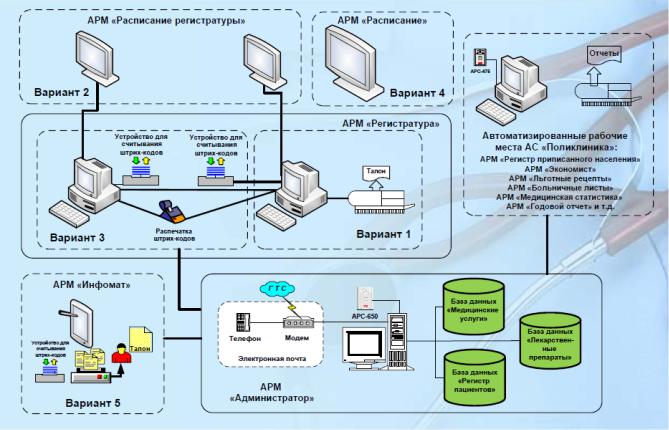
4-й Вариант – используется несколько мест регистраторов с выдачей и регистрацией талона и информацией о расписании для пациентов и у главного врача ЛПУ; 5-й Вариант – используется 4-й вариант и инфомат (электронное устройство для пациентов).
Схема 1.
Контрольные вопросы для письменного ответа:
1.Что такое ИС?
2.Функциональная классификация ИС?
3.Структурно-технологическая классификация ИС?
4.Что такое база данных и СУБД?
5.Что такое АРМ?
6.Преимущества использования электронной регистрации.
